1商品情報からのメモの編集
商品情報のにメモがあり、自由に編集可能です。
「商品管理」→「商品情報」→「詳細」→「編集」より登録可能
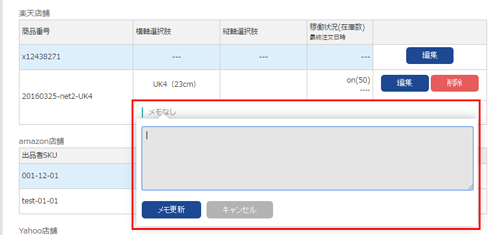
※商品情報・セット商品情報 にて登録可能です。
2在庫数個別変更画面からのメモの編集
[在庫管理>在庫数個別変更]
在庫数個別変更画面からも、メモの編集が可能です。
1: 在庫管理をクリックし
2: 在庫数個別変更にアクセス
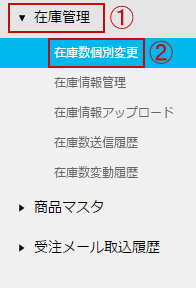
[1]商品情報を検索し、メモ欄をクリック

[2] メモ入力欄がその場に表示され、メモ内容の編集ができ「メモ更新」で保存可能です。
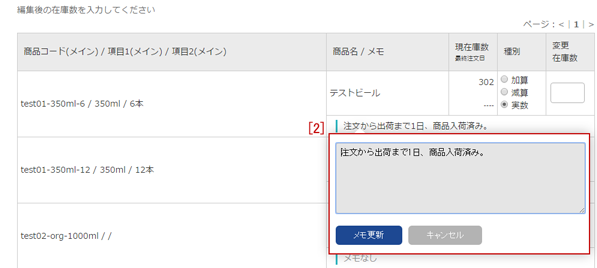
【CSV追加項目について】
zaikoRobotからダウンロード可能なCSVの末項目に「メモ」の項目が追加されました。
CSVファイルをアップロードすることにより、メモの登録・更新が可能です
また、全てのCSVについて「メモ」の項目が存在しない従来の形式でもアップロードが可能となっています。
以下CSVの末項目に「メモ」からも編集可能です
・商品情報ダウンロード(商品情報・規格情報)
・セット商品ダウンロード(セット商品情報・セット規格情報)
・在庫情報ダウンロード(使用店舗のみ)メモ機能CSV.png
※上記はzaikoRobot形式の規格情報CSVキャプチャ画像となります
3[メモ機能の活用方法!]
【1】在庫情報管理の検索で「メモ」による絞込を行う事により、
商品コードが異なるものでも、纏めて在庫の更新を行う事が可能になります。
※検索結果を「在庫情報ダウンロード」「商品情報ダウンロード」に反映させる事も可能です。
ただし「商品情報ダウンロード」の商品情報CSV(item.csv)には規格有りの商品情報は記載されません。
【2】カテゴリの登録
メモにカテゴリを登録し、カテゴリ毎の検索も可能になります。
カテゴリ毎の情報更新・削除に活用できます
例:「2015ウィンターセール」「2016 S/S」
【3】倉庫の登録
メモに倉庫を登録することにより
複数の倉庫をご利用の際に、倉庫毎の商品の一覧表示CSVのダウンロードが可能となります。